之前我們也介紹了CAD填充圖案比例設置的方法步驟,但是在我們進行CAD填充圖案比例設置的時候,如果出現線型比例失常該怎么辦呢?
CAD填充圖案比例失常問題描述
用戶在使用CAD進行繪圖過程中,把原來的圖形拷貝到目標圖案和線型中去時,發現顯示出問題了,這時需要把比例調到很大或很小才能正常顯示,這個問題該如何解決?
CAD填充圖案比例失常問題原因
這是由于拷貝的源圖形和目標圖形之間,各自所使用的填充圖案還有線型文件的度量制式不相同導致的。 ?
CAD中有一個【MEASUREMENT】系統變量,是用來對當前圖形是使用英制還是公制填充圖案和線型文件進行確定和控制的變量,可以通過修改該變量的值解決問題。
CAD填充圖案比例失常解決方法
?首先打開CAD命令行,輸入命令【MEASUREMENT】,然后按enter鍵確認執行。 ?
此時看到命令行出現如下提示: 輸入 MEASUREMENT 的新值 <0>:
我們輸入值【1】,然后按enter鍵確認執行命令,即使用公制的填充圖案。 ?
用戶可以通過【LINETYPE】線型管理器,查看當前圖形填充圖案和線型文件的相關信息。如圖。

點擊線型管理器的右上方【加載】按鈕,即可打開【加載或重載線型】對話框如圖。

我們可以在【文件】按鈕的旁邊看到當前圖形是采取英制還是公制填充圖案和線型文件。如果顯示是“gCADiso.lin”就是公制線型文件,顯示“gCAD.lin”就是英制線型文件。觀察該位置的信息就可以知道對應制式線型文件。 ?
需要注意的一點是,在把【MEASUREMENT】的值設為【1】之后,并不會立即生效改變圖形中的線型外觀,還需要使用【LINETYPE】線型管理器進行重載線型的操作之后,并且【REGEN】重生成一個圖形才能生效。 ?
而且【MEASUREMENT】的值被設置為【1】之后,其實英制的填充圖案也不會立即生效而改變了填充圖案的外觀,這時需要用戶進行編輯填充圖案或者使用【MATCHPROP】的特性匹配命令,把公制的填充圖案特性匹配給英制的填充圖案之后才發生改變。
上面的教程就是我們今天使用浩辰CAD軟件來給大家介紹的關于CAD填充圖案比例,線型比例失常的解決方法了,希望可以幫到大家!

2019-11-13

2019-11-07

2019-10-17

2019-10-16

2019-10-11

2019-10-09

2019-09-20

2019-09-17

2019-09-09

2019-09-09

2019-09-09
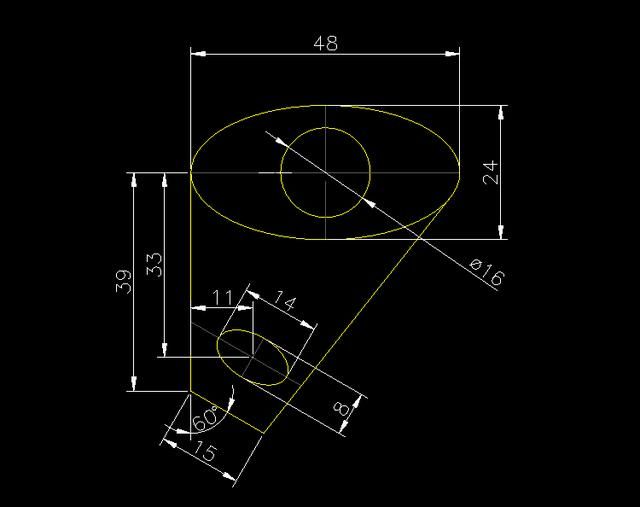
2019-08-07
